月額1,980円〜使えるスマホ【UQmobile】
◇番号そのままお乗換え可能!
◇当サイト限定初期費用&送料無料!
◇0円端末など豊富なラインナップ!
詳しくは↓↓
https://px.a8.net/svt/ejp?a8mat=2TIIN2+9W1A2Q+2CPQ+1BNBJN
=====================================================[PR]===
マイクロソフトアクセスの記事はこちら
人気ブログランキングへ

にほんブログ村
スクロールバーの使用例
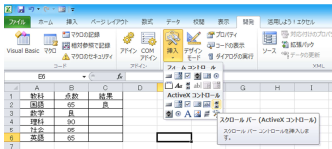
上記の挿入からスクロールバーを選択してシート状に配置します。
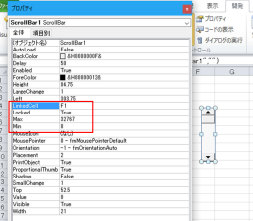
プロパティの「LinkedCell」を「F1」にします。
また赤枠の「Max」が「32767」、「Min」が「0」になっていますね。
これは最大値が「32767」で「最小値」が「0」ということです。
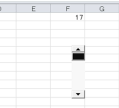
デザインモードを解除してスクロールバーの下側を押している状態です。
F1の数値が0から増加していき一番下まで行くと32767になります。
プロパティの「Max」・「Min」の数値を変えることにより変化する数値を設定できます。
これもVBAで実現してみましょう。
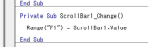
Private Sub ScrollBar1_Change()
Range("F1") = ScrollBar1.Value
End Sub
上記内容で実現できます。
WordPressやEC-CUBEを簡単ワンクリックインストール!
マルチドメイン対応レンタルサーバー【シックスコア】







